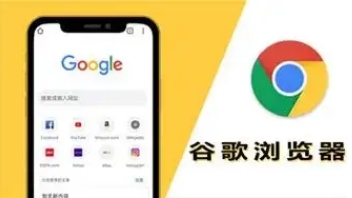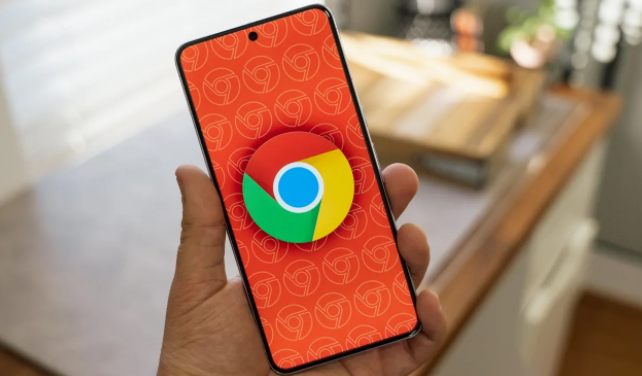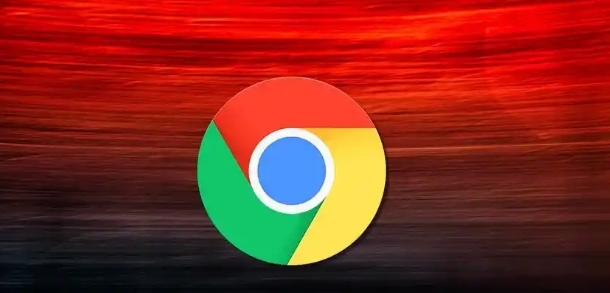如何在Google Chrome中优化页面中的图像请求
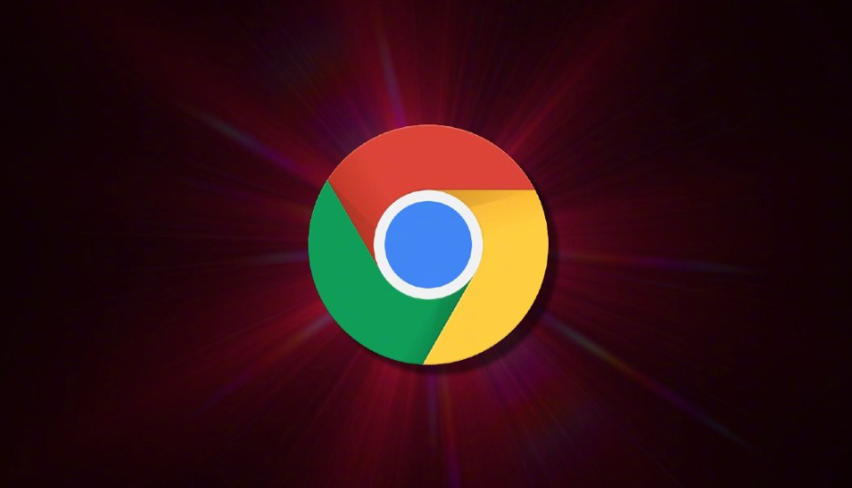
1. 使用合适的图像格式
不同的图像格式适用于不同的场景。对于照片等色彩丰富的图像,JPEG格式通常是最佳选择;而对于图标、简单图形或透明背景的图像,PNG格式更为合适;如果需要支持动画效果,则可以考虑使用GIF格式。选择合适的图像格式可以在保证图像质量的同时,减小文件大小。
2. 压缩图像文件大小
通过压缩工具对图像进行压缩处理,可以显著减少图像的文件大小,从而加快页面加载速度。可以使用在线压缩工具,如TinyPNG、Compressor.io等,也可以使用专业的图像编辑软件,如Adobe Photoshop,在保存时选择较低的质量设置来压缩图像。但要注意不要过度压缩,以免影响图像质量。
3. 利用浏览器缓存
浏览器缓存可以让访问者再次访问页面时,不必重新下载所有的图像资源。在服务器端配置适当的缓存头信息,设置合理的缓存时间,让浏览器在一定时间内直接从本地缓存中读取图像,而不是每次都从服务器获取,这样能有效提高页面加载速度。
4. 采用懒加载技术
懒加载是指只在需要显示图像时才加载图像资源。当用户滚动页面到特定位置时,再动态加载相应的图像。这可以减少初始页面加载时的数据传输量,提高首屏加载速度。可以通过HTML5的`loading="lazy"`属性或者JavaScript来实现懒加载功能。
5. 优化图像请求路径
合理规划图像资源的存储路径和服务器架构,确保图像请求能够快速响应。避免将图像存储在过深的目录结构中,尽量将常用图像放置在靠近根目录的位置,以减少请求路径的长度。同时,考虑使用内容分发网络(CDN)来加速图像的传输,将图像资源分发到离用户更近的节点,提高加载速度。
6. 检查并修复损坏的图像链接
定期检查页面中的图像链接,确保所有图像都能正常加载。损坏的图像链接不仅会影响用户体验,还可能导致搜索引擎降低对网站的评价。可以使用网站监测工具或浏览器开发者工具来查找和修复损坏的图像链接。
7. 使用响应式图像
随着移动设备的普及,响应式设计变得越来越重要。使用响应式图像技术,根据用户设备的屏幕尺寸和分辨率自动调整图像的大小和分辨率,提供最适合用户设备的图像资源。这可以避免在小屏幕设备上加载过大的图像,浪费带宽和流量。
8. 优化图像元数据
为图像添加准确的元数据,如标题、描述和关键词,有助于搜索引擎更好地理解和索引图像内容。这不仅可以提高图像在搜索结果中的可见性,还能为用户提供更多关于图像的信息。
通过以上这些方法,您可以在Google Chrome中有效地优化页面中的图像请求,提升网页性能和用户体验。在实际操作过程中,建议结合具体的页面情况和需求,综合运用多种优化策略,以达到最佳的效果。